完了リストに溜まっていく完了したタスクは、見返すことはないから非表示にしたいけど、削除した後に万が一見たいという可能性もある・・・ こんな時はタスクをアーカイブしましょう。
タスクのアーカイブとは、プロジェクトボード画面から非表示になるものの、削除されるわけではないので、いつでも元に戻す(復元)ことが可能です。 復元することで、アーカイブ前にあったリスト位置に表示されます。
目次
タスクのアーカイブ方法
1. 【 アーカイブ 】を行う方法はボード上の各タスク上にあるタスクメニュー、そしてタスク詳細画面下部にあるタスクメニューの2ヶ所です
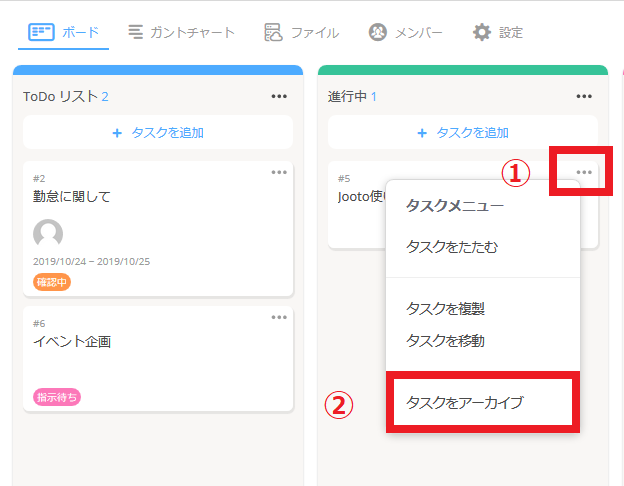
2. 【 タスクをアーカイブ 】をクリックするとポップアップが表示されアーカイブする場合は【 アーカイブ 】をキャンセルの場合は【 キャンセル 】ボタンをクリックします
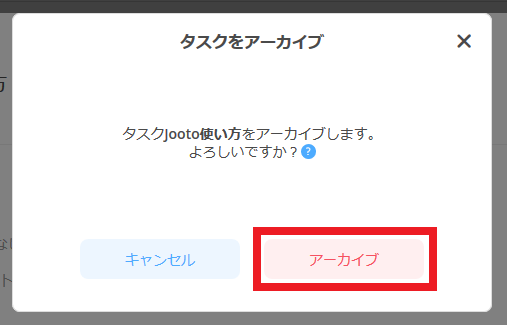
アーカイブしたタスクの復元方法
1. ボード画面の右上部より、【 アーカイブ 】アイコンをクリックします
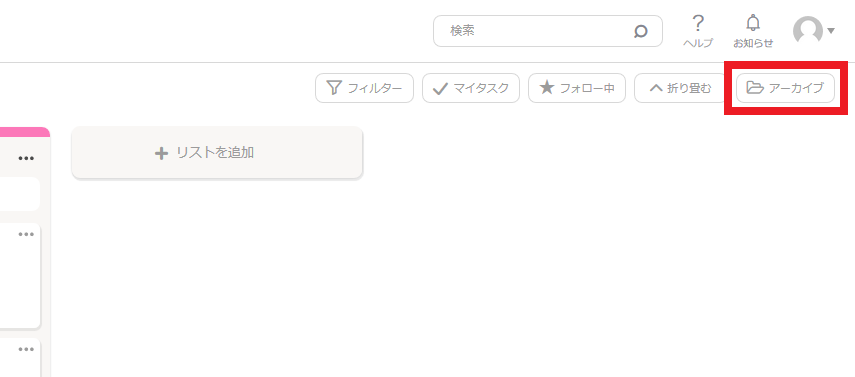
2. アーカイブしたタスク一覧が表示されます
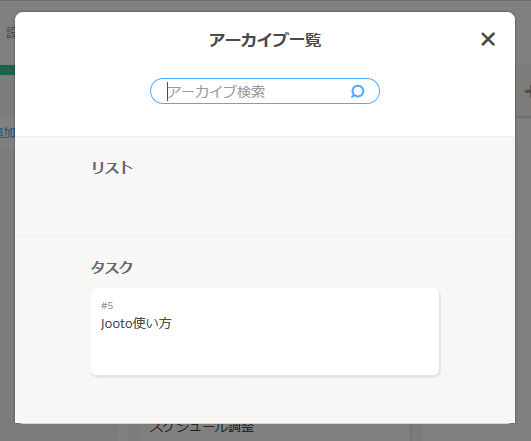
3. 復元したいタスクを選択し、【 復元 】をクリックし復元をします
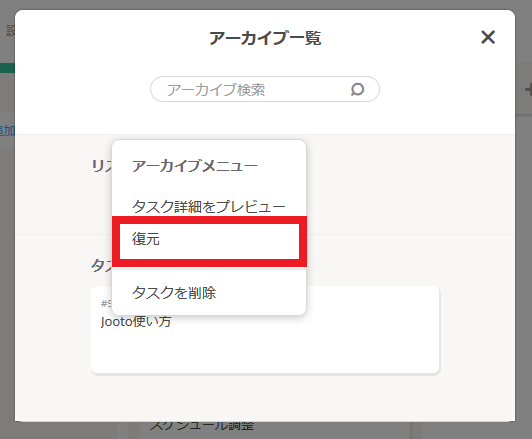
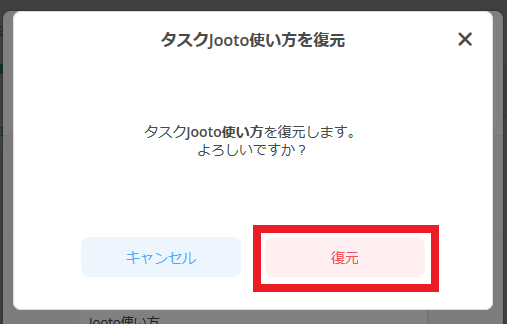
※ アーカイブメニューにはタスクの詳細や削除も合わせて操作が可能です。

 © 2024 Jooto
© 2024 Jooto
Comments are closed.